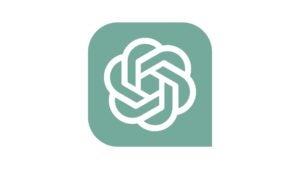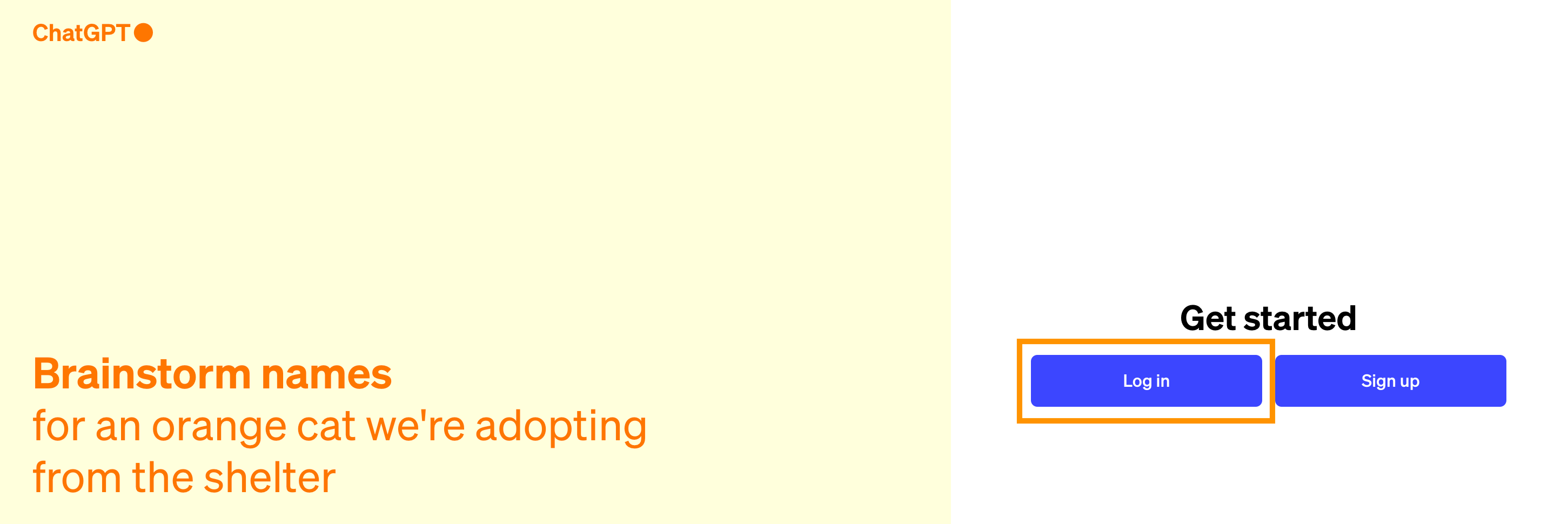OpenAI introduziu o recurso Archive no ChatGPT no final de 2023. Este recurso permite aos usuários remover conversas anteriores do painel lateral, mas mantê-las salvas caso sejam necessárias novamente.
Se você usou esse recurso, mas não tem certeza de como acessar seus bate-papos arquivados, não precisa se preocupar, pois é rápido e fácil recuperá-los. Continue lendo para descobrir como acessar e gerenciar suas conversas arquivadas do ChatGPT.
O que você precisará
- Conta OpenAI ChatGPT
A versão curta
- Faça login no ChatGPT
- Clique no nome da sua conta na parte inferior do painel esquerdo
- Selecione a opção Configurações
- Na seção Bate-papos arquivados, selecione o botão Gerenciar
- Veja todos os seus bate-papos arquivados listados aqui
Como acessar bate-papos arquivados no ChatGPT
Para acessar suas conversas arquivadas no ChatGPT, siga os passos abaixo:
Etapa 1
Faça login no ChatGPT

Visite a página inicial do ChatGPT e siga as etapas de login na tela.
Etapa 2
Clique no nome da sua conta na parte inferior do painel esquerdo

Isso abrirá um menu listando algumas opções para sua conta.
Etapa 3
Selecione a opção Configurações

Escolha a opção Configurações no menu que se abre depois que você clica no nome da sua conta. Isso abrirá um pop-up no seu bate-papo atual.
Etapa 4
Na seção Bate-papos arquivados, selecione o botão Gerenciar

Você encontrará isso listado na metade das opções, acima das opções Excluir todos os bate-papos e Arquivar todos os bate-papos.
Etapa 5
Veja todos os seus bate-papos arquivados listados aqui

Você pode abrir bate-papos arquivados e relê-los, desarquivar bate-papos para continuar a conversa ou excluí-los permanentemente. Para mais detalhes, consulte as instruções acima.
Solução de problemas
Para arquivar um bate-papo salvo no painel lateral, clique no ícone Arquivar próximo ao título do bate-papo. Mais detalhes estão disponíveis nas instruções acima.
Para fazer isso, role até o final da conversa, onde você verá um botão verde Desarquivar. Clique aqui e seu bate-papo será reaberto para que você possa continuar de onde parou. Mais detalhes estão disponíveis nas instruções acima.
O post Como acessar bate-papos arquivados no ChatGPT apareceu pela primeira vez em Trusted Reviews.